《一线大厂Java面试题解析+核心总结学习笔记+最新讲解视频+实战项目源码》,点击传送门,即可获取!
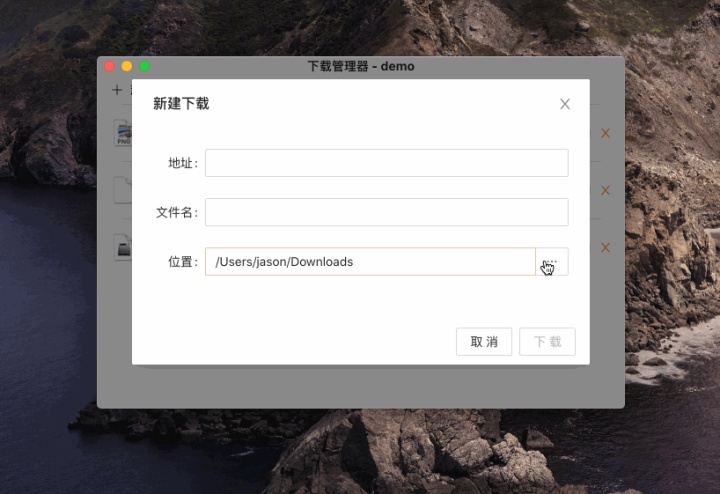
主进程实现代码:
/**
-
打开文件选择框
-
@param oldPath - 上一次打开的路径
*/
const openFileDialog = async (oldPath: string = app.getPath(‘downloads’)) => {
if (!win) return oldPath
const { canceled, filePaths } = await dialog.showOpenDialog(win, {
title: ‘选择保存位置’,
properties: [‘openDirectory’, ‘createDirectory’],
defaultPath: oldPath,
})
return !canceled ? filePaths[0] : oldPath
}
ipcMain.handle(‘openFileDialog’, (event, oldPath?: string) => openFileDialog(oldPath))
渲染进程代码:
const path = await ipcRenderer.invoke(‘openFileDialog’, ‘PATH’)
3.2 暂停/恢复和取消
================
拿到 downloadItem 后,暂停、恢复和取消分别调用 pause、resume 和 cancel 方法。当我们要删除列表中正在下载的项,需要先调用 cancel 方法取消下载。
3.3 下载进度
============
在 DownloadItem 中监听 updated 事件,可以实时获取到已下载的字节数据,来计算下载进度和每秒下载的速度。
// 计算下载进度
const progress = item.getReceivedBytes() / item.getTotalBytes()

在下载的时候,想在 Mac 系统的程序坞和 Windows 系统的任务栏展示下载信息,比如:
-
下载数:通过 app 的 badgeCount 属性设置,当为 0 时,不会显示。也可以通过 dock 的 setBadge 方法设置,该方法支持的是字符串,如果不要显示,需要设置为 ‘’。
-
下载进度:通过窗口的 setProgressBar 方法设置。
由于 Mac 和 Windows 系统差异,下载数仅在 Mac 系统中生效。加上 process.platform === ‘darwin’ 条件,避免在非 Mac、Linux 系统下出现异常错误。
下载进度(Windows 系统任务栏、Mac 系统程序坞)显示效果:
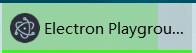
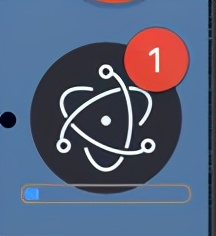
// mac 程序坞显示下载数:
// 方式一
app.badgeCount = 1
// 方式二
app.dock.setBadge(‘1’)
// mac 程序坞、windows 任务栏显示进度
win.setProgressBar(progress)
3.4 下载速度
============
由于 downloadItem 没有直接为我们提供方法或属性获取下载速度,需要自己实现。
思路:在 updated 事件里通过 getReceivedBytes 方法拿到本次下载的字节数据减去上一次下载的字节数据。
// 记录上一次下载的字节数据
let prevReceivedBytes = 0
item.on(‘updated’, (e, state) => {
const receivedBytes = item.getReceivedBytes()
// 计算每秒下载的速度
downloadItem.speed = receivedBytes - prevReceivedBytes
prevReceivedBytes = receivedBytes
})
需要注意的是,updated 事件执行的时间约 500ms 一次。
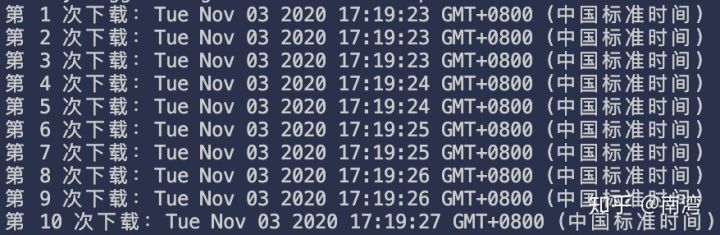
3.5 下载完成
============
当一个文件下载完成、中断或者被取消,需要通知渲染进程修改状态,通过监听 downloadItem的 done 事件。
item.on(‘done’, (e, state) => {
downloadItem.state = state
downloadItem.receivedBytes = item.getReceivedBytes()
downloadItem.lastModifiedTime = item.getLastModifiedTime()
// 通知渲染进程,更新下载状态
webContents.send(‘downloadItemDone’, downloadItem)
})
3.6 打开文件和打开文件所在位置
=====================
使用 electron 的 shell 模块来实现打开文件(openPath)和打开文件所在位置(showItemInFolder)。
由于 openPath 方法支持返回值 Promise,当不支持打开的文件,系统会有相应的提示,而 showItemInFolder 方法返回值是 void。如果需要更好的用户体验,可使用 nodejs 的 fs 模块,先检查文件是否存在。
import fs from ‘fs’
// 打开文件
const openFile = (path: string): boolean => {
if (!fs.existsSync(path)) return false
shell.openPath(path)
return true
}
// 打开文件所在位置
const openFileInFolder = (path: string): boolean => {
if (!fs.existsSync(path)) return false
shell.showItemInFolder(path)
return true
}
3.7 文件图标
============
如何快速更新自己的技术积累?
- 在现有的项目里,深挖技术,比如用到netty可以把相关底层代码和要点都看起来。
- 如果不知道目前的努力方向,就看自己的领导或公司里技术强的人在学什么。
- 知道努力方向后不知道该怎么学,就到处去找相关资料然后练习。
- 学习以后不知道有没有学成,则可以通过面试去检验。
我个人觉得面试也像是一场全新的征程,失败和胜利都是平常之事。所以,劝各位不要因为面试失败而灰心、丧失斗志。也不要因为面试通过而沾沾自喜,等待你的将是更美好的未来,继续加油!
以上面试专题的答小编案整理成面试文档了,文档里有答案详解,以及其他一些大厂面试题目


《一线大厂Java面试题解析+核心总结学习笔记+最新讲解视频+实战项目源码》,点击传送门,即可获取!
以,劝各位不要因为面试失败而灰心、丧失斗志。也不要因为面试通过而沾沾自喜,等待你的将是更美好的未来,继续加油!**
以上面试专题的答小编案整理成面试文档了,文档里有答案详解,以及其他一些大厂面试题目
[外链图片转存中…(img-Nh7w1VKf-1714420934155)]
[外链图片转存中…(img-zEPnMg66-1714420934155)]
《一线大厂Java面试题解析+核心总结学习笔记+最新讲解视频+实战项目源码》,点击传送门,即可获取!





















 5941
5941











 被折叠的 条评论
为什么被折叠?
被折叠的 条评论
为什么被折叠?








